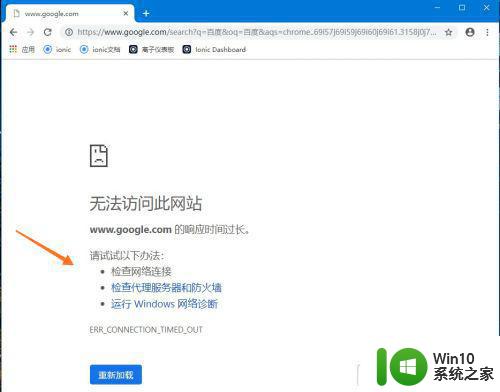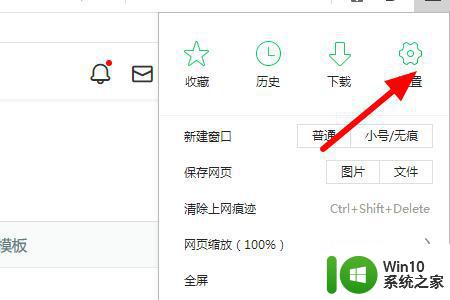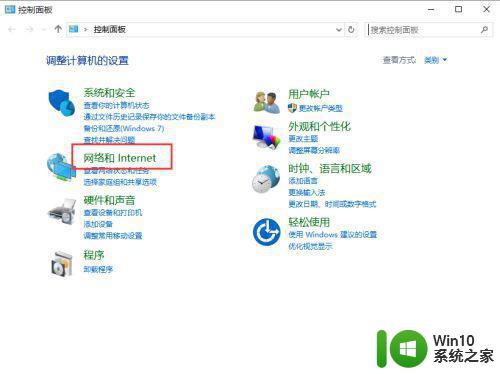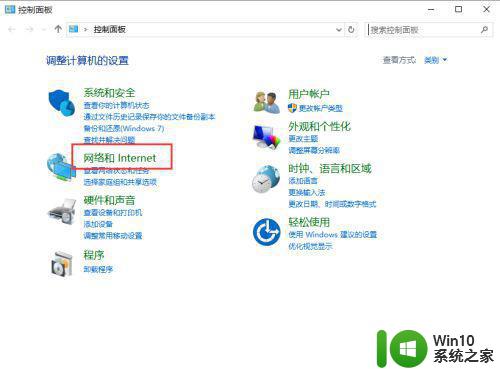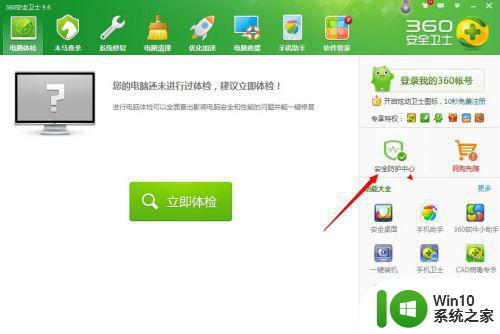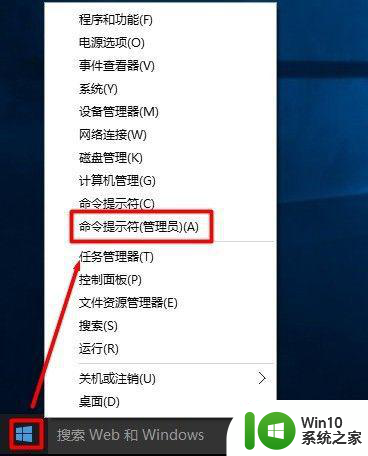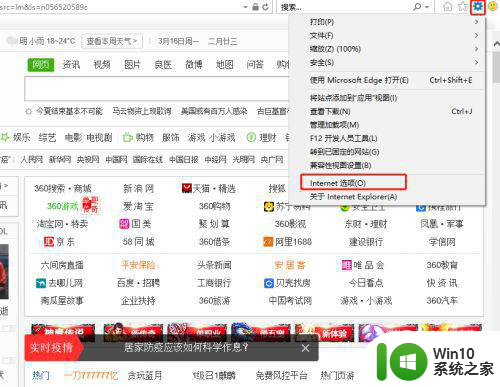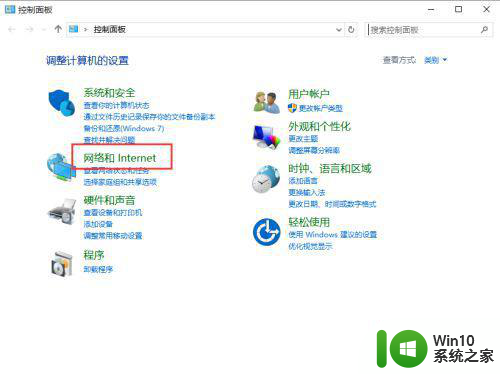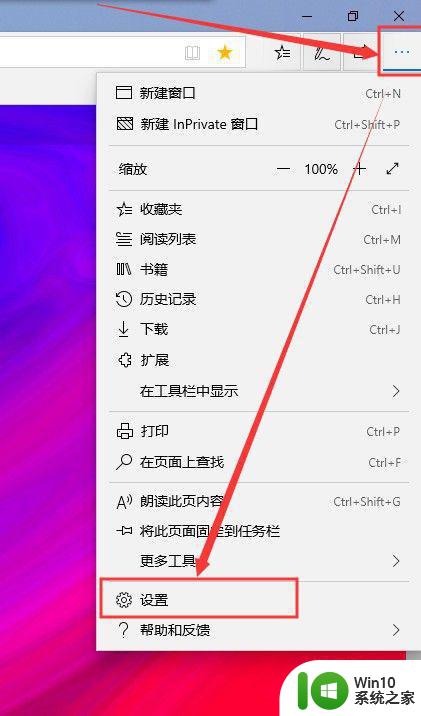win10 360浏览器不能上网修复方法 win10 360浏览器无法连接互联网解决方法
在使用Win10系统时,有些用户可能会遇到360浏览器无法上网的问题,这个问题可能会给我们的日常上网带来很大的困扰,但幸运的是,我们可以采取一些简单的方法来修复这个问题。在本文中我们将介绍一些可行的解决方案,帮助您重新连接到互联网,并畅享无忧的上网体验。无论是网络设置问题还是浏览器配置问题,都可以找到相应的方法来解决这个问题。如果您也遇到了这个问题,请继续阅读,了解更多关于Win10 360浏览器无法连接互联网的解决方法。
具体方法:
1、我们打开自己的电脑,选择360浏览器的图标,双击进入浏览器首页。
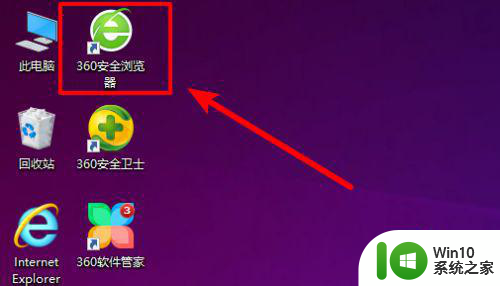
2、如果网络有问题,网页不会显示出来,这时我们点击页面中的“360断网急救箱”。
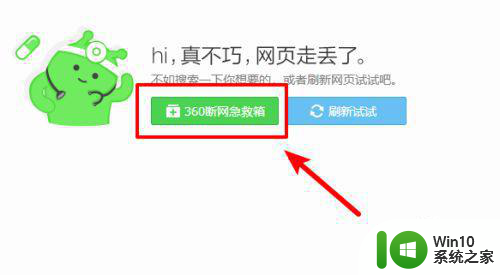
3、点击后,浏览器会自动运行该工具,我们点击工具后面的“全面诊断”的选项。
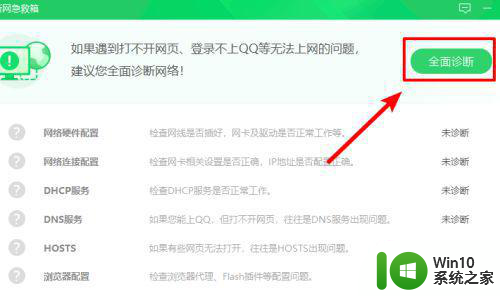
4、点击诊断后,工具会自动运行来诊断无法上网的原因。等待工具自动诊断出结果。
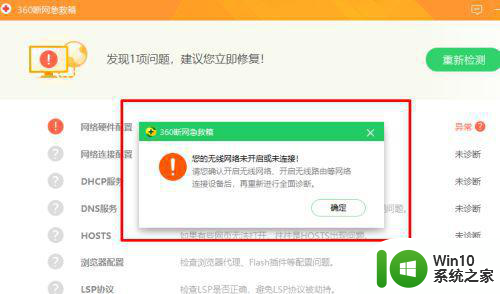
5、如果是网络问题,我们可以点击电脑右下角的网络图标,查看是否处于联网状态。
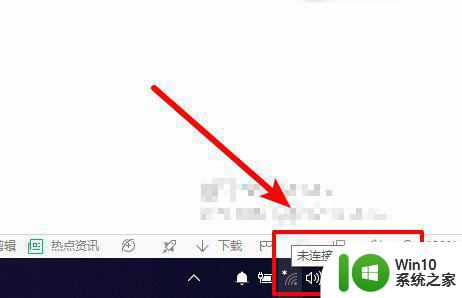
6、也可以断开自己的WiFi,重新连接尝试。或者拔掉网线重新插入尝试。
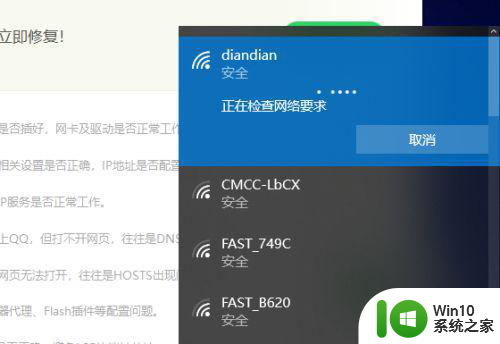
以上就是win10 360浏览器不能上网修复方法的全部内容,有遇到这种情况的用户可以按照以上方法来解决,希望能够帮助到大家。